Erről a programról
PC OptiClean a kérdéses rendszer optimalizálóeszközt, potenciálisan nemkívánatos programok (kölyök) minősíteni. Ez az egyik azok számítógépes programok, hogy felajánlja, hogy tisztítsa meg a számítógépet a különböző problémák, de nem szabad.
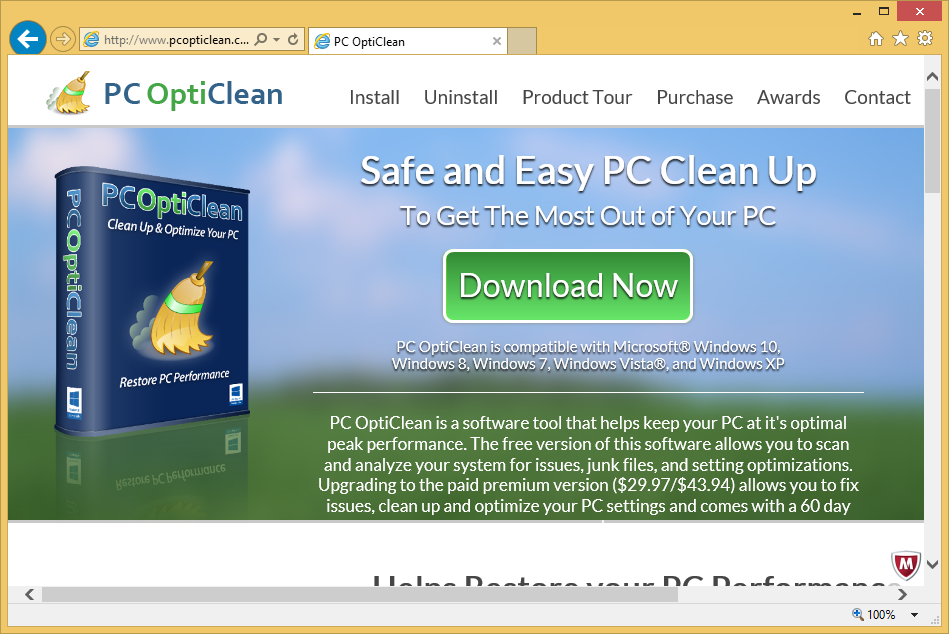
Az OK besorolt egy vélhetően nemkívánatos program azért van, mert ez adja meg a számítógép keresztül freeware kötegek, ami azt jelenti, hogy a felhasználók talán nem is rájönnek, is telepítve van, az elején. Ha megvan ez keresztül freeware kötegek, kell kezdeni közelebb odafigyelni milyen programokat telepíteni, és ha ez saját maga telepítette, figyelmesen programokba még mielőtt telepíti őket. A kölyökkutya átvizsgálja a számítógépet, tájékoztatni Önt arról, hogy mindenféle állítólag komoly kérdéseket, és akkor felajánl-hoz erősít őket az Ön számára. Azonban akkor először kellene kap a teli változat, melyik van nem részére szabad. Javasoljuk, törölheti a PC OptiClean.
Hogyan tett ez felszerel?
Érhető el a hivatalos honlapján, a pcopticlean.com, de ez inkább ez autópálya kötegek keresztül kapott. Ez lehetett volna hozzá egy extra ajánlatot, freeware, és ha Ön nem vette észre azt, hogy lehet telepíteni. -Hoz megakadályoz ezek nem kívánt berendezések a jövőben, válassza ki a speciális vagy egyéni beállításokat, freeware telepítésekor, és győződj meg Ön akadálytalan a cikkek, hogy azok ott. A tételeket csak akkor látható, azok a beállítások, hogy kilépjen alapértelmezett. Mindenesetre Bárhogy megvan, mi javasol ön eltávolít a PC OptiClean.
Miért eltávolítani PC OptiClean?
A kölyökkutya akarat felajánl-hoz átkutat a számítógép telepítés után. A vizsgálati eredmények is mutat ön egy csomó kérdést, néhány lehet előterjeszteni, nagyon komoly, de a valóságban, esetleg nagyon csekély, és nincs hatással a számítógép egyáltalán. Ott is egy nagy számú, és ez hozzászokott felhasználók nyomás a vétel a teli változat, melyik van szükséges-hoz ‘erősít’ a számítógép közös pánik taktika. Ha nem vesz, ez lehet, hogy zaklat Ön állandó pukkanás-felemel, a teljes verzió, ebben az esetben nem csak lesz haszontalan, de is, idegesítő. És a prémium változat $29.97, míg prémium profi jelenleg $13.97 egy kedvezmény (a szokásos ár $74.73). Ha úgy dönt, hogy vásárolni, annak ellenére, hogy ajánlatos törölni PC OptiClean, van néhány dolog, akkor tisztában kell lenniük. A cég mögött ez a szoftver nevezhettek, valamilyen játék vagy verseny nélkül, amelyek megkérdőjelezhető feleket a személyes adatokat, de azt állítják, hogy nincs ráhatása ezen harmadik felek adatkezelési hogyan. További információk, olvassa el a felhasználási feltételek a saját honlapján talál néhány érdekes dolog van.
PC OptiClean
Ha úgy döntött, hogy távolítsa el a PC OptiClean, akkor ezt kétféleképpen. Anti-spyware szoftver kell minősíteni, mint egy fenyegetés tehát tud használ ez-hoz uninstall PC OptiClean. Azonban ha inkább eltávolítását kézi PC OptiClean, megtalálja a cikk alábbi utasításokat.
Offers
Letöltés eltávolítása eszközto scan for PC OptiCleanUse our recommended removal tool to scan for PC OptiClean. Trial version of provides detection of computer threats like PC OptiClean and assists in its removal for FREE. You can delete detected registry entries, files and processes yourself or purchase a full version.
More information about SpyWarrior and Uninstall Instructions. Please review SpyWarrior EULA and Privacy Policy. SpyWarrior scanner is free. If it detects a malware, purchase its full version to remove it.

WiperSoft részleteinek WiperSoft egy biztonsági eszköz, amely valós idejű biztonság-ból lappangó fenyeget. Manapság sok használók ellát-hoz letölt a szabad szoftver az interneten, de ami ...
Letöltés|több


Az MacKeeper egy vírus?MacKeeper nem egy vírus, és nem is egy átverés. Bár vannak különböző vélemények arról, hogy a program az interneten, egy csomó ember, aki közismerten annyira utá ...
Letöltés|több


Az alkotók a MalwareBytes anti-malware nem volna ebben a szakmában hosszú ideje, ők teszik ki, a lelkes megközelítés. Az ilyen weboldalak, mint a CNET statisztika azt mutatja, hogy ez a biztons ...
Letöltés|több
Quick Menu
lépés: 1. A böngészők (PC OptiClean) törlése
Megszünteti a nem kívánt kiterjesztéseket, az Internet Explorer
- Koppintson a fogaskerék ikonra, és megy kezel összead-ons.


- Válassza ki az eszköztárak és bővítmények és megszünteti minden gyanús tételek (kivéve a Microsoft, a Yahoo, Google, Oracle vagy Adobe)


- Hagy a ablak.
Internet Explorer honlapjára módosítása, ha megváltozott a vírus:
- Koppintson a fogaskerék ikonra (menü), a böngésző jobb felső sarkában, és kattintson az Internetbeállítások parancsra.


- Az Általános lapon távolítsa el a rosszindulatú URL, és adja meg a előnyösebb domain nevet. Nyomja meg a módosítások mentéséhez alkalmaz.


Visszaállítása a böngésző
- Kattintson a fogaskerék ikonra, és lépjen az Internetbeállítások ikonra.


- Megnyitja az Advanced fülre, és nyomja meg a Reset.


- Válassza ki a személyes beállítások törlése és pick visszaállítása egy több időt.


- Érintse meg a Bezárás, és hagyjuk a böngésző.


- Ha nem tudja alaphelyzetbe állítani a böngészőben, foglalkoztat egy jó hírű anti-malware, és átkutat a teljes számítógép vele.
Törli PC OptiClean a Google Chrome-ból
- Menü (jobb felső sarkában az ablak), és válassza ki a beállítások.


- Válassza ki a kiterjesztés.


- Megszünteti a gyanús bővítmények listából kattintson a szemétkosárban, mellettük.


- Ha nem biztos abban, melyik kiterjesztés-hoz eltávolít, letilthatja őket ideiglenesen.


Orrgazdaság Google Chrome homepage és hiba kutatás motor ha ez volt a vírus gépeltérítő
- Nyomja meg a menü ikont, és kattintson a beállítások gombra.


- Keresse meg a "nyit egy különleges oldal" vagy "Meghatározott oldalak" alatt "a start up" opciót, és kattintson az oldalak beállítása.


- Egy másik ablakban távolítsa el a rosszindulatú oldalakat, és adja meg a egy amit ön akar-hoz használ mint-a homepage.


- A Keresés szakaszban válassza ki kezel kutatás hajtómű. A keresőszolgáltatások, távolítsa el a rosszindulatú honlapok. Meg kell hagyni, csak a Google vagy a előnyben részesített keresésszolgáltatói neved.




Visszaállítása a böngésző
- Ha a böngésző még mindig nem működik, ahogy szeretné, visszaállíthatja a beállításokat.
- Nyissa meg a menü, és lépjen a beállítások menüpontra.


- Nyomja meg a Reset gombot az oldal végére.


- Érintse meg a Reset gombot még egyszer a megerősítő mezőben.


- Ha nem tudja visszaállítani a beállításokat, megvásárol egy törvényes anti-malware, és átvizsgálja a PC
PC OptiClean eltávolítása a Mozilla Firefox
- A képernyő jobb felső sarkában nyomja meg a menü, és válassza a Add-ons (vagy érintse meg egyszerre a Ctrl + Shift + A).


- Kiterjesztések és kiegészítők listába helyezheti, és távolítsa el az összes gyanús és ismeretlen bejegyzés.


Változtatni a honlap Mozilla Firefox, ha megváltozott a vírus:
- Érintse meg a menü (a jobb felső sarokban), adja meg a beállításokat.


- Az Általános lapon törölni a rosszindulatú URL-t és adja meg a előnyösebb honlapján vagy kattintson a visszaállítás az alapértelmezett.


- A változtatások mentéséhez nyomjuk meg az OK gombot.
Visszaállítása a böngésző
- Nyissa meg a menüt, és érintse meg a Súgó gombra.


- Válassza ki a hibaelhárításra vonatkozó részeit.


- Nyomja meg a frissítés Firefox.


- Megerősítő párbeszédpanelen kattintson a Firefox frissítés még egyszer.


- Ha nem tudja alaphelyzetbe állítani a Mozilla Firefox, átkutat a teljes számítógép-val egy megbízható anti-malware.
PC OptiClean eltávolítása a Safari (Mac OS X)
- Belépés a menübe.
- Válassza ki a beállítások.


- Megy a Bővítmények lapon.


- Koppintson az Eltávolítás gomb mellett a nemkívánatos PC OptiClean, és megszabadulni minden a többi ismeretlen bejegyzést is. Ha nem biztos abban, hogy a kiterjesztés megbízható, vagy sem, egyszerűen törölje a jelölőnégyzetet annak érdekében, hogy Tiltsd le ideiglenesen.
- Indítsa újra a Safarit.
Visszaállítása a böngésző
- Érintse meg a menü ikont, és válassza a Reset Safari.


- Válassza ki a beállítások, melyik ön akar-hoz orrgazdaság (gyakran mindannyiuk van előválaszt) és nyomja meg a Reset.


- Ha a böngésző nem tudja visszaállítani, átkutat a teljes PC-val egy hiteles malware eltávolítás szoftver.
Site Disclaimer
2-remove-virus.com is not sponsored, owned, affiliated, or linked to malware developers or distributors that are referenced in this article. The article does not promote or endorse any type of malware. We aim at providing useful information that will help computer users to detect and eliminate the unwanted malicious programs from their computers. This can be done manually by following the instructions presented in the article or automatically by implementing the suggested anti-malware tools.
The article is only meant to be used for educational purposes. If you follow the instructions given in the article, you agree to be contracted by the disclaimer. We do not guarantee that the artcile will present you with a solution that removes the malign threats completely. Malware changes constantly, which is why, in some cases, it may be difficult to clean the computer fully by using only the manual removal instructions.
